Como usar o ONLYOFFICE Docs no Moodle 4.0
Acabamos de lançar o novo conector Moodle v3.0.0 para edição e colaboração em arquivos de curso com interface redesenhada pronta para Moodle 4.0. Leia este guia para saber como trabalhar com documentos na versão mais recente do LMS.

O que você pode fazer com o ONLYOFFICE Docs
ONLYOFFICE Docs a integração no Moodle permite que os usuários adicionem atividades de documentos aos cursos e permite edição e colaboração para alunos e professores. O novo app de integração traz uma interface redesenhada para deixar seu trabalho confortável na última versão do Moodle.
Usando o aplicativo de integração, você pode gerenciar atividades de documentos adicionadas aos cursos e definir permissões de acesso, visualizar e editar arquivos anexados, proteger seus arquivos usando as configurações disponíveis e ferramentas de segurança e até mesmo personalizar a interface do ONLYOFFICE Docs no Moodle.
Gerenciar atividades de documentos em cursos
Crie uma atividade do ONLYOFFICE em um curso para adicionar documentos e permitir a visualização e edição na interface do Moodle.
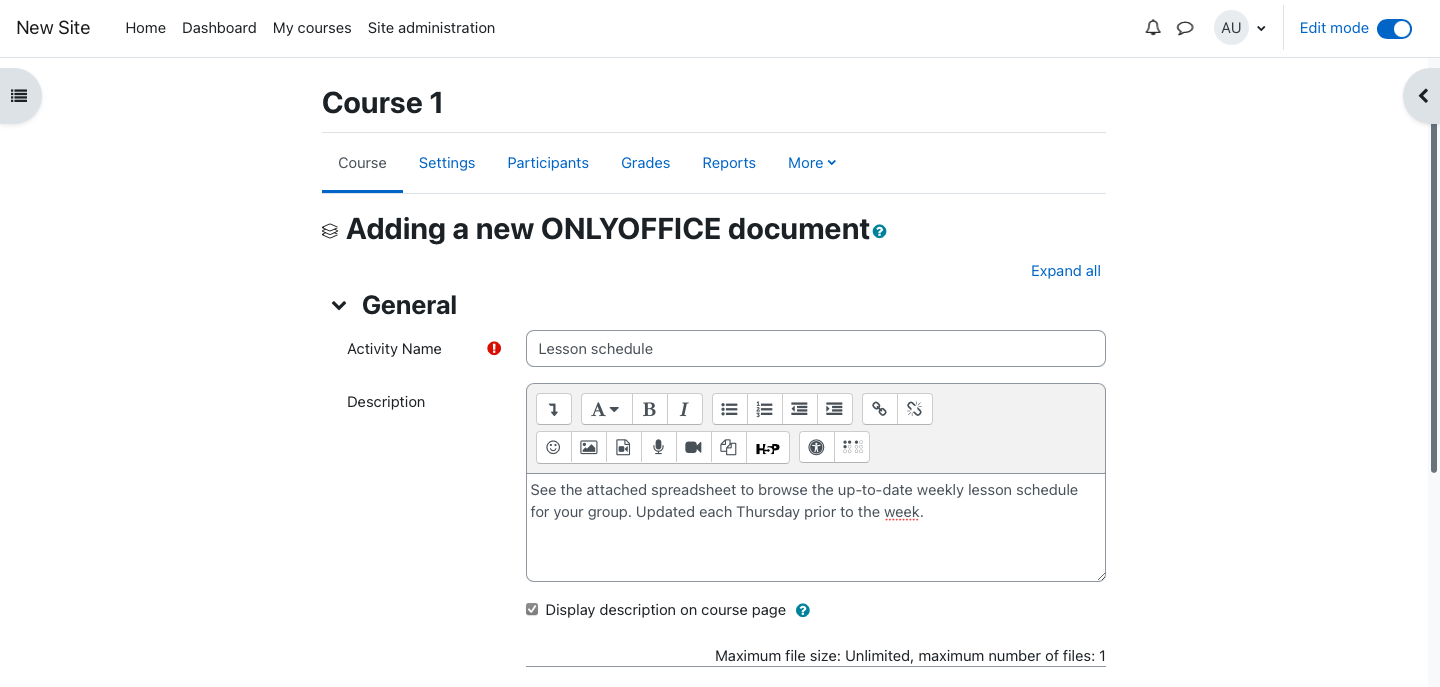
Além do nome e da descrição da nova atividade, você pode ajustar muitas outras configurações importantes:
- Escolha o tipo de arquivo para anexar à atividade;
- Definir permissões para download e impressão;
- Adicione ou oculte a guia Proteção nos editores;
- Gerenciar a disponibilidade do módulo;
- Configurar um ID de módulo;
- Restringir o acesso à atividade;
- Defina os parâmetros para o rastreamento de conclusão;
- Adicionar etiquetas;
- Gerenciar as competências do curso para esta atividade.
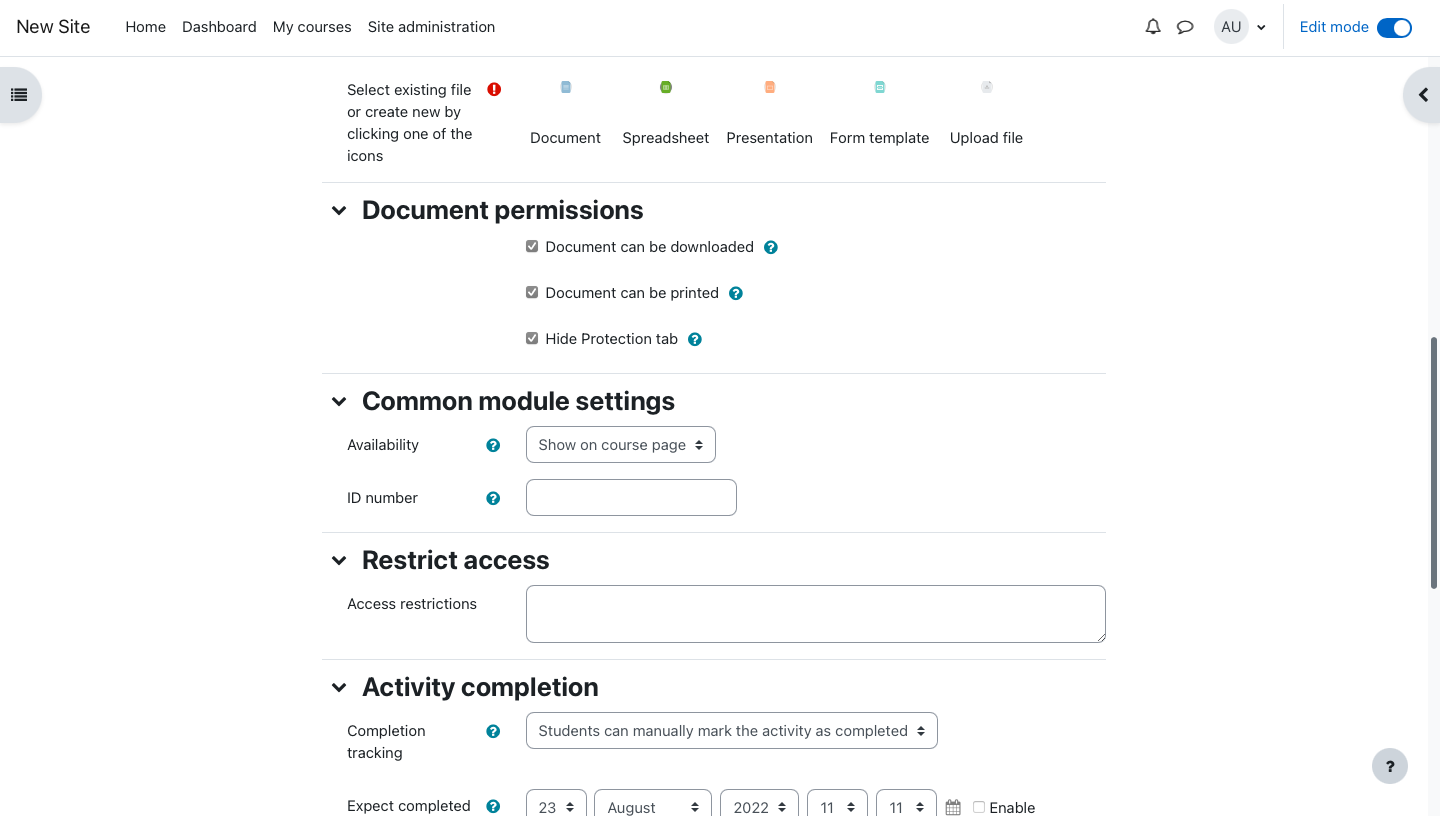
Depois que a atividade estiver definida, você poderá decidir quais tipos de usuários têm acesso a ela, bem como outros tipos de permissões de atividade. Por exemplo, você pode permitir a permissão de edição para professores e permitir apenas a visualização de documentos para alunos.

Visualize e edite arquivos anexados
Na atividade do documento ONLYOFFICE, você tem acesso aos recursos do ONLYOFFICE Docs:
- Edite documentos de texto, planilhas, apresentações anexadas aos cursos.
- Crie formulários preenchíveis em documentos e compartilhe-os para preenchimento com alunos e professores.
- Coedite os arquivos usando dois modos de coedição (rápido e rigoroso), modo de controle de alterações, comentários e bate-papo integrado.
- Visualize e edite DOCX, XLSX, PPTX, TXT e CSV; ver PDF; editar ODT, ODS, ODP, DOC, XLS, PPT, PPS, EPUB, RTF, HTML e HTM através da conversão para OOXML.
- Use plugins externos para estender a funcionalidade: YouTube, Draw.io, DeepL, Apertium, Mendeley, Zotero, conversor de HTML, LanguageTool, Thesaurus e muito mais.
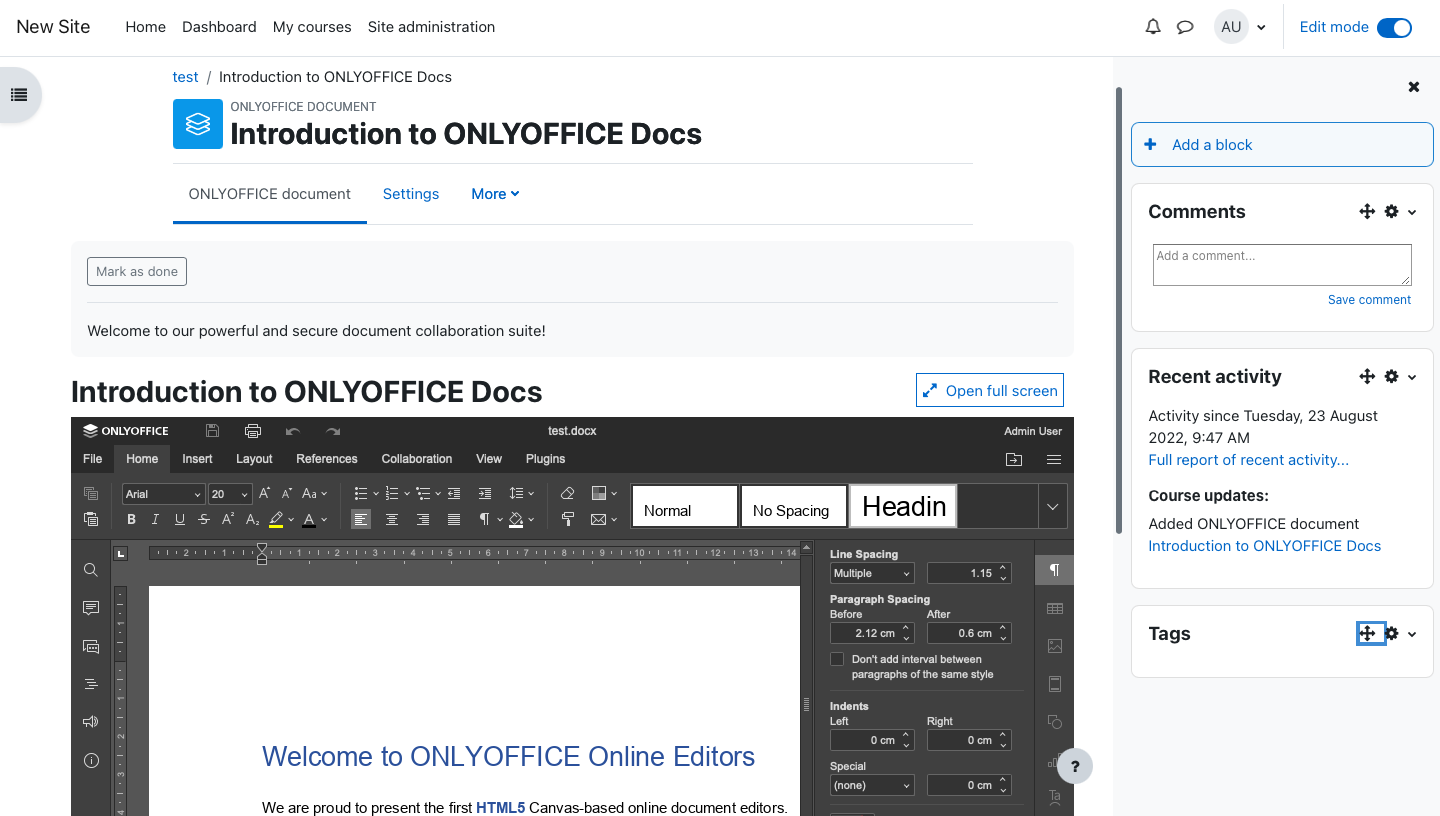
É possível usar o editor compacto na página do curso para ter fácil acesso às informações da atividade e blocos como comentários, atividade recente, tags, etc., ou entrar no modo de tela cheia para editar os arquivos na interface estendida.
Proteja seus documentos
Além das permissões e restrições oferecidas nas configurações de atividade, a segurança de seus arquivos e dados é respaldada por ferramentas de proteção disponíveis no ONLYOFFICE Docs:
- Proteção por senha para documentos, planilhas e planilhas separadas;
- Restrição de acesso para selecionar células, fórmulas e filtragem em planilhas;
- Marcas d’água contra distribuição indesejada e cópia das informações em arquivos;
- JWT para proteger o acesso a arquivos de usuários não autorizados.
Personalize a interface do ONLYOFFICE Docs no Moodle
Como administrador, você pode personalizar os elementos da interface do ONLYOFFICE Docs no Moodle:
- Exibir ou ocultar o botão de menu Bate-papo, Ajuda e Feedback e Suporte;
- Escolha o cabeçalho padrão ou compacto da barra de ferramentas;
- Escolha o cabeçalho da barra de ferramentas colorido ou monocromático.
Para encontrar as opções de personalização, vá para Administração do site >> Plugins >> Módulos de atividade >> ONLYOFFICE.
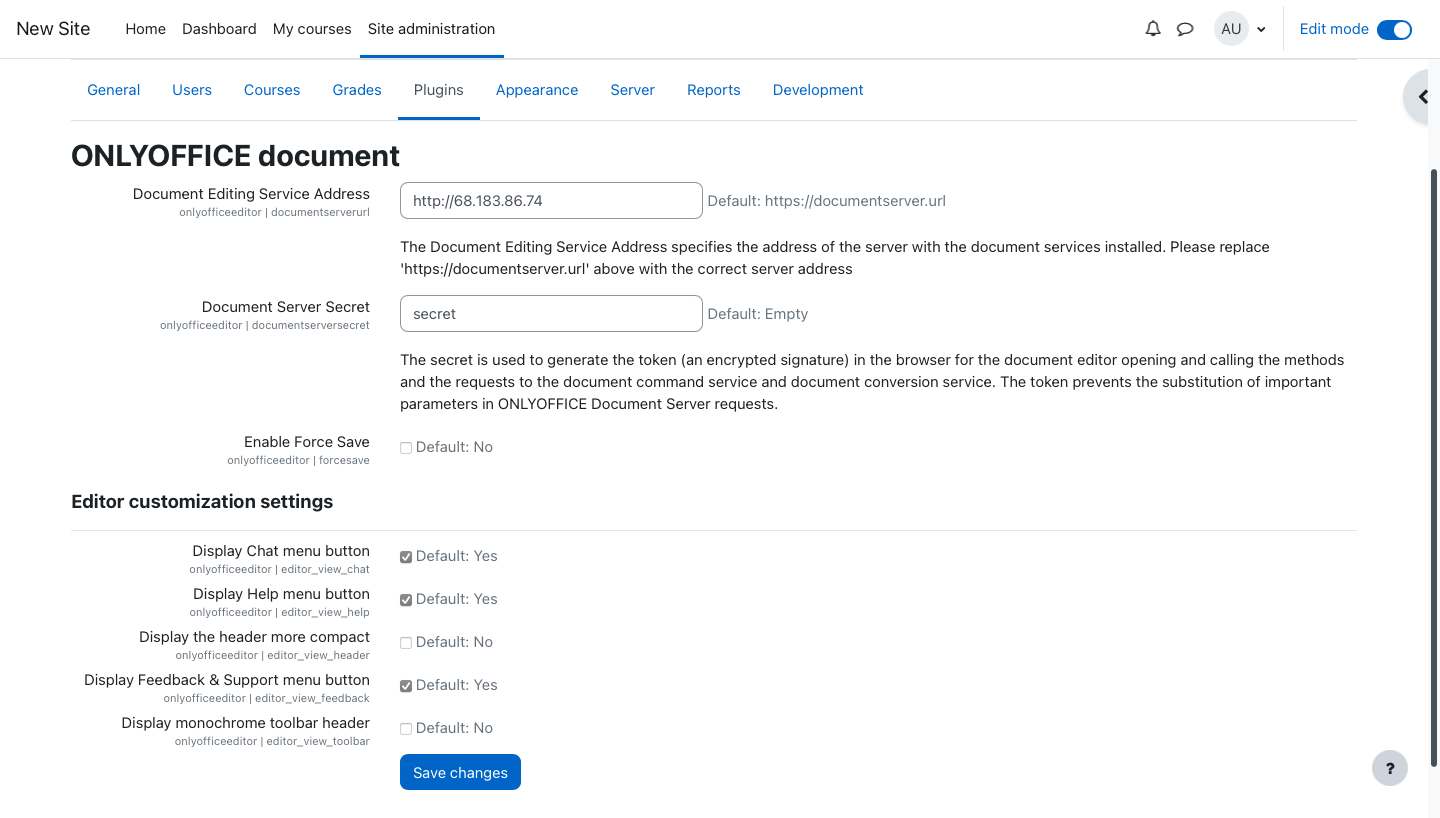
Como instalar e configurar o aplicativo
Para habilitar o ONLYOFFICE Docs no Moodle:
- Instale uma instância do ONLYOFFICE Docs. Docker é a maneira mais conveniente de executar o aplicativo.
- Instale o Conector ONLYOFFICE no diretório mod/onlyoffice como um plugin de atividade usual e configure-o. O aplicativo também está disponível na Biblioteca de plugins Moodle plugins.
- Adicione uma atividade de documento do ONLYOFFICE a uma página do curso onde você deseja habilitar a edição de arquivos. Você pode encontrar instruções mais detalhadas no conector do Moodle na página do GitHub.
Assista a este vídeo para saber como conectar o ONLYOFFICE Docs ao Moodle passo a passo:
Obtenha o ONLYOFFICE Docs com 50% de desconto para educadores
Nosso programa especial para educadores oferece o ONLYOFFICE Docs com 50% de desconto para escolas e universidades. Entre em contato com nosso departamento de vendas para calcular seu preço e obter editores online para integração no Moodle ou qualquer outro sistema de gestão de aprendizagem:
Links úteis
Central de ajuda / Documentação da API / GitHub
Explorar tudo soluções e ofertas para educação
Navegue pela lista de Conectores ONLYOFFICE Docs
Práticas recomendadas para salas de aula virtuais: como universidades e escolhas famosas utilizam o ONLYOFFICE
Crie sua conta gratuita no ONLYOFFICE
Visualize, edite e colabore em documentos, planilhas, slides, formulários e arquivos PDF online.


